
时间:2020-08-21 13:26:04 来源:www.win10xitong.com 作者:win10
最近一段时间,有不少网友来问小编,要是遇到了win10系统后重启黑屏的问题该怎么办?如果你的电脑技术不够强,那可能这个win10系统后重启黑屏的问题就不知所措了。那我们可以不可以自己解决呢?我们现在可以按照这个步骤:1、进入主板BIOS将安全启动secure boot关闭:重启电脑后不断地按键盘右下角的“Del”键即可进入, 一般笔记本都为“F2”键(如果F2键进不去可咨询厂商如何进入BIOS);2、找到 Secure Boot 选项,并关闭它就可以很好的解决了。结合下面的图文,就可以彻底知道win10系统后重启黑屏的具体操作手段。
1、进入主板BIOS将安全启动secure boot关闭:重启电脑后不断地按键盘右下角的“Del”键即可进入, 一般笔记本都为“F2”键(如果F2键进不去可咨询厂商如何进入BIOS);
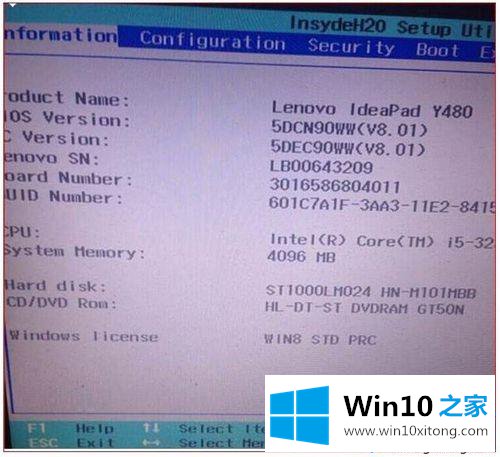
2、找到 Secure Boot 选项,并关闭它。
按键盘上下左右键选择各个导航夹,一般在“Security”导航夹内可以找到SecureBoot选项,如下图所示。
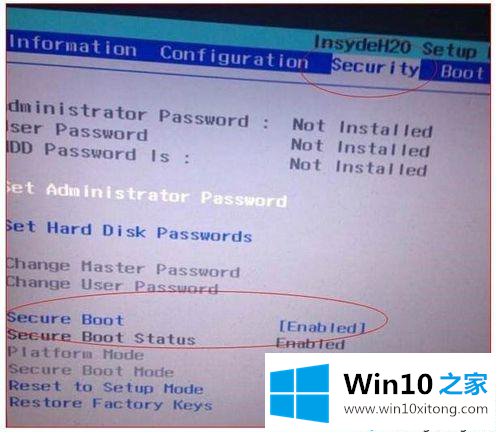
3、后边的“Enabled”表示SecureBoot是开启的状态,我们按键盘下键跳到这个选项,按回车键弹出如下图;
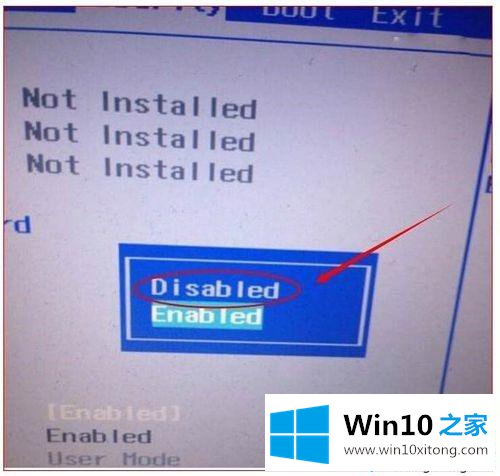
4、再按键盘上下键,选中“Disabled”,意思是关闭SecureBoot,选中后按回车键,然后按“F10”键并按回车键确认则保存BIOS配置。
5、重启计算机。
关于重装win10系统后重启黑屏如何解决就给大家介绍到这边了,希望以上教程内容可以帮助到大家。
win10系统后重启黑屏的具体操作手段的全部内容到这里就告一段落了,有遇到这样问题的网友可以按照上文介绍的方法尝试处理,希望对大家有所帮助。